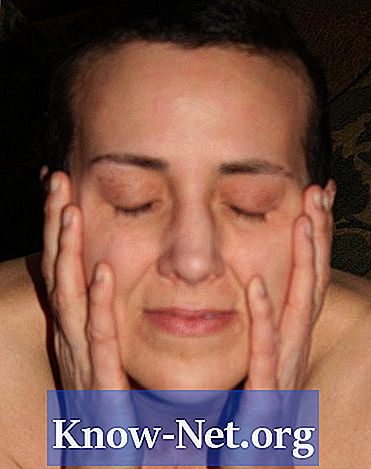Isi

Autodesk Revit adalah aplikasi informasi pemodelan bangunan (IME) yang sangat baik untuk arsitek dan insinyur. Program ini memungkinkan perancang untuk membuat model tiga dimensi dari suatu struktur di komputer dan kemudian membuat gambar ortografik, perspektif dan gambar isometrik dari model tersebut. Fitur desain Revit secara dramatis mengurangi waktu yang dibutuhkan untuk mendokumentasikan struktur, dan aplikasinya relatif intuitif. Namun, beberapa fiturnya tidak begitu mudah digunakan. Misalnya sirkulasi vertikal yang sulit dikuasai, seperti tanjakan. Namun, pemodel ramp dapat dikuasai dengan praktik dan pemahaman antarmuka program.
Langkah 1
Miliki cetak biru dari struktur yang diusulkan. Buat partisi dan koridor interior. Buat tingkat ketinggian baru di bagian atas jalan yang diusulkan. Level baru dapat digambar di jendela elevasi di "Browser proyek", dengan memilih tombol "Level" di menu "Data" di daftar "Asal". Selesaikan rencana untuk lantai baru. Pastikan Anda memiliki koridor di dua tingkat yang tumpang tindih dalam rencana; area tumpang tindih ini akan menjadi tempat ramp akan dimasukkan.
Langkah 2
Pilih tombol "Ramp" di menu "Construction", di daftar "Origin". Tanjakan dapat dibuat sketsa di salah satu dari dua tingkat dengan denah lantai. Revit menstandarkan gambar eksekusi ramp, tetapi Anda dapat menggambar batas sisinya dan memasukkan riser dan slope secara manual. Lebih mudah untuk mengubah pola eksekusi ramp daripada menggambarnya secara manual, jadi disarankan agar Anda menggunakan metode standar. Sebelum menempatkan ramp pertama, pilih "Properti ramp" dari menu "Edit sketsa". Sebuah jendela akan terbuka; pilih, dari menu tarik-turun, batasan "Tingkat atas" dan "Tingkat bawah". Pembatasan ini akan menentukan tingkat atas dan bawah tanjakan. Klik OK.
Gambar eksekusi tanjakan. Sebagai standar, Revit akan merancang ramp yang dapat diakses oleh penyandang disabilitas, dengan kemiringan elevasi 2,5 cm dengan jarak horizontal 30 cm, dengan pendaratan setiap ketinggian 75 cm (jarak horizontal 9,5 m).Jika diperlukan lebih dari satu kaki ramp, gambar kaki lainnya; Revit akan membuat pendaratan secara otomatis. Saat komputer menunjukkan bahwa tidak ada lagi jalur ramp yang diperlukan, klik "Finish Ramp" atau sesuaikan batas dan kemiringan Anda. Garis biru menentukan kemiringan, garis hijau sebagai batas, dan garis hitam menunjukkan perubahan kemiringan dan arah sirkulasi. Ketika langkah-langkahnya selesai, klik "Finish Ramp".
LANGKAH 3
Gambar ubin lantai menggunakan tombol "Lantai". Izinkan pembukaan di lantai datar atas untuk menerima ramp yang dirancang dan ruang setinggi kepala. Lantai yang digambar dapat diedit dengan memilih jejak kaki di lantai dalam tampilan rencana dan memilih "Edit sketsa". Sebuah persegi panjang yang digambar di dalam persegi panjang lainnya adalah sebuah bukaan pada pelat lantai dalam mode "Sketsa Lantai". Letak lantai dan bukaan dapat disesuaikan dengan menggerakkan garis tapak pada lantai.